Skype — кроссплатформенный текстовый мессенджер, предназначенный для мгновенной передачи сообщений и медиаконтента, организации видеоконференций, подготовки чатов и совершения звонков на мобильные и стационарные телефоны. Несмотря на разнообразие встроенных функций «Скайп» не лишен недостатков: обладает не слишком предсказуемой навигацией, а загружается намного дольше конкурентов, в особенности во время автозапуска вместе с ПК. Как результат — многие пользователи мечтают исключить Skype из автозагрузки, но из-за странного интерфейса до сих пор не разобрались в деталях. А потому ниже — наглядная инструкция со всеми подробностями!
Настройка автозагрузки в параметрах Skype
По умолчанию параметр «автозапуск вместе с компьютером» активирован в разделе с настройками мессенджера: так разработчики из Microsoft стараются сразу подготовить систему к общению, сэкономить время и исключать ситуации, связанные с пропущенными сообщениями или звонками. Но доверять мнению и идеям разработчиков совсем необязательно — автоматический запуск с легкостью выключается:
- После авторизации в Скайп необходимо вызвать контекстное меню, кликнув по значку многоточия, расположенному справа от никнейма (названия текущего профиля).
- Из появившегося списка необходимо выбрать «Настройки».

- Далее перейти в раздел «Общие».

- Справа сразу появятся пункты «Запускать Скайп автоматически» (вместе с Windows) и «Запускать Скайп в фоновом режиме» (в свернутом состоянии — иконка появится в трее). После переключения ползунков в подходящее состояние (серый цвет обозначает деактивацию настроек) достаточно закрыть настройки — все изменения принимаются автоматически.
Уже при следующей загрузке Windows мессенджер не запустится вместе с ПК.
Без пройденной авторизации, зайти в «Настройки» Skype нельзя, а значит, мессенджер продолжит загружаться вместе с компьютером. Менять параметры автозагрузки предстоит сторонними способами, представленными ниже.
Настройка параметров «Skype для бизнеса»
Пользовательская версия Скайп обладает чуть более расширенным функционалом, и кроме мгновенных сообщений, голосовой связи и видеозвонков, поддерживает передачу медиаконтента и геометок, систему планирования звонков и подготовку опросов. Бизнес-версия преподносится в облегченном варианте, исключающим лишние возможности, и сосредоточенным исключительно ради общения с коллегами и сотрудниками. Несмотря на разницу в возможностях, из автозагрузки «Skype для бизнеса» исключается все тем же способом:

- Зайти в «Настройки».
- Выбрать раздел «Общие».
- В открывшемся окне достаточно перевести пару ползунков в неактивное положение.
Поддержка бизнес-версии Skype практически прекращена: на компьютерах с Windows появился новый вариант мессенджера — Microsoft Teams.
Деактивация автозапуска через «Диспетчер задач»

Если после настройки, Skype не перестал загружаться вместе с компьютером, и по-прежнему сильно нагружает систему, то редактировать параметры автозагрузки предстоит через «Диспетчер задач», вызываемый комбинацией клавиш Ctrl + Alt + Delete или нажатием на панель с инструментами.

Запущенный «Диспетчер задач» по умолчанию предстает в свернутом состоянии и отображает информацию лишь о запущенном софте и приложениях. Чуть более обширная информация выводится после нажатия на пункт «Подробнее».

Полностью раскрывшийся интерфейс разрешает переключаться между вкладками сверху, а заодно — перейти в раздел «Автозагрузка», включающий возможность настроить запускаемые вместе с ПК службы и процессы. Список сортируется по имени, а потому Skype появится чуть ближе к концу.
Деактивируется загрузка мессенджера в два этапа: сначала необходимо нажать на название, а после — кликнуть по кнопке «Отключить».
«Диспетчер задач» в Windows отображает информацию о времени загрузки BIOS, но лишь поверхностно. Влияние Skype на систему «Не измерено», хотя по статистике компьютер с мессенджером загружается чуть медленно, а из-за частых обновлений приходится помнить еще и о расходуемом трафике.
Смена настроек автозагрузки в «Параметрах» Windows 10

Последний, но лишь наполовину рабочий, способ повлиять на поведение Skype на компьютерах с операционной системой от Microsoft, — раздел с «Параметрами» в Windows 10, который вызывается через поиск в меню «Пуск».
Кроме разделов с приложениями, картами и инструментами для веб-сайтов, каталог содержит и информацию о параметрах «Автозагрузки» (необходимый пункт появится слева). По неизвестным причинам автоматически составленный список способен содержать информацию о Cortana, звуковой панели, браузерах и даже органайзерах, а вот Skype станет исключением из правил. По какой причине подобное происходит (да еще и в 50% случаев) специалисты из Microsoft лишь разводят руками и предлагают чаще перезагружать систему.
Но, если заветный пункт все же появился, то порядок действий уже знакомый — справа нажать на ползунок и добиться состояния «Откл». Изменения вступают в силу автоматически — никакой кнопки «Принять» не предусмотрено.
Альтернативный подход

Кроме инструментов, официально представленных в Windows 10, и настроек, доступных в Skype, со сменой параметров автозагрузки справляется и сторонний софт, вроде Advanced SystemCare или CCleaner (выбор не повлияет на итоговый результат, лишь на порядок действий).

Advanced SystemCare предлагает настраивать систему через загружаемый плагин «Менеджер по запуску», представленный на вкладке Toolbox в разделе «Оптимизация сист».
Плагин автоматически сканирует Windows 10, а после выводит список элементов, загружаемых вместе с компьютером и влияющих на скорость запуска ОС. Skype появится сверху: для деактивации достаточно перевести ползунок «Включено» в неактивное, серое положение.
Инструмент Advanced SystemCare наглядно отображает, как программное обеспечение влияет на скорость загрузки BIOS и компьютера. Если какие-то элементы нагружают систему слишком сильно, то рядом появится рекомендация о деактивации.

Функционал CCleaner реализован иначе: вместо догружаемых плагинов настраивать работу Skype предстоит через «Инструменты» и раздел «Запуск», выбираемый слева в контекстном меню. После перехода к параметрам, остается нажать на название мессенджера, и уже справа кликнуть по пункту «Выключить». Выбранные параметры сразу вступают в силу.
Видео по теме
Источник: ustanovkaos.ru
Как отключить загрузку Skype при включении компьютера
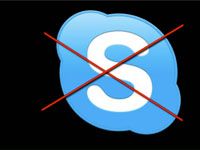
Пользователи иногда жалуются на то, что с каждым запуском Windows программа Skype открывается автоматически. Значок, таким образом, постоянно находится на панели задач. При выключении ПК Скайп порой сам не закрывается. Часто Windows просит подтверждения принудительного отключения, так как Скайп остается открытым.
Как же сделать так, чтобы при включении компьютера не запускался Скайп? Рассмотрим несколько способов.
Способ № 1: через Настройки
К этому методу нужно обращаться в первую очередь. В большинстве случаев он решает проблему с включением Скайпа.
1.Открываем окно утилиты. В верхней панели жмем на раздел «Инструменты» и выбираем блок «Настройки…».
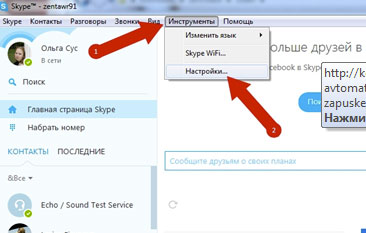
2.Во вкладке «Общие настройки» снимите галочку со строки «Запускать Skype при запуске Windows». Кликните по кнопке «Сохранить».
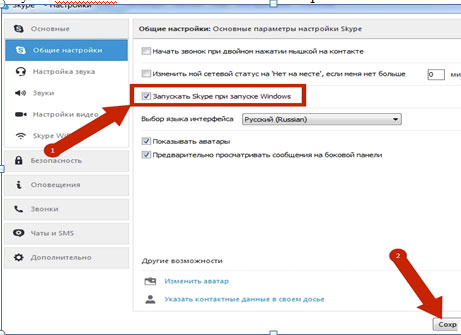
Способ № 2: с помощью Автозагрузки
Автозапуск может оказаться выключенным в настройках мессенджера. Что же делать тогда, если окно Скайпа все равно каждый раз появляется при перезагрузке ОС?
Чтобы Скайп не включался автоматически с запуском компьютера, удалите мессенджер из списка в Автозагрузке.
1.Откройте Пуск и выберите окно «Выполнить». Его можно запустить сочетанием Win (клавиша Пуск) + R.
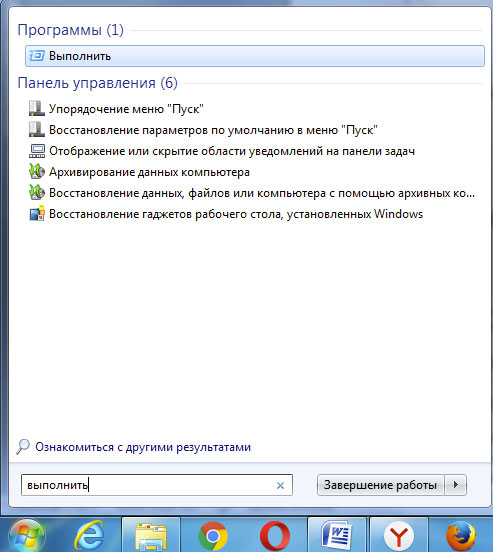
2.Введите команду msconfig и нажмите на ОК.
3.Откройте вкладку «Автозагрузка».
4.Найдите там строку Skype. Нужно убрать галочку с нее.
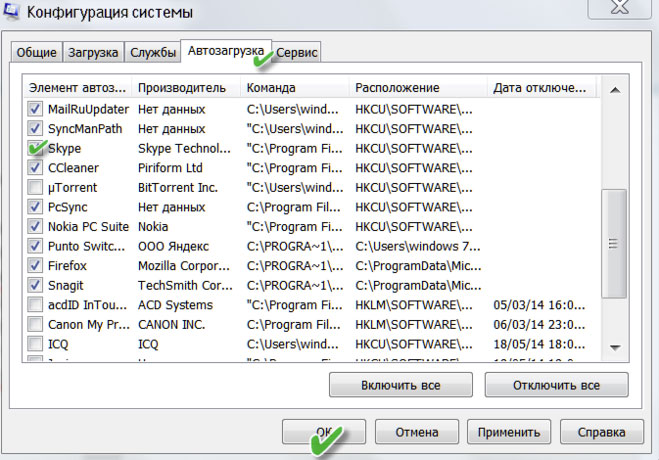
5.Перезапустите компьютер. Вы увидите, что Скайп больше не работает.
Способ № 3: используем Редактор реестра
Данный метод подходит практически для всех вариантов ОС Windows, кроме версии 10. Он помогает отключить Скайп посредством Редактора реестра.
- Зажать комбинацию Windows (клавиша Пуск) + R.
- В окне «Выполнить» написать regedit и нажать Enter. Это запустит Редактор реестра. Здесь будет два раздела.
- В разделе слева перейти в блок HKEY_CURRENT_USERSoftwareMicrosoftWindowsCurrentVersionRun.
- Отыскать Skype в списке в разделе справа.
- Нажать на клавишу Delete у себя на клавиатуре и подтвердить, что хотите удалить файл.
Автозапуск и CCleaner
Отключить и включить автозапуск можно с помощью стороннего ПО, например, CCleaner. Его главная функция – очистка и оптимизация работы системы.
1.Скачиваем и устанавливаем утилиту на ПК через официальный ресурс: http://ccleaner.org.ua/download/.
2.Открываем раздел «Сервис».
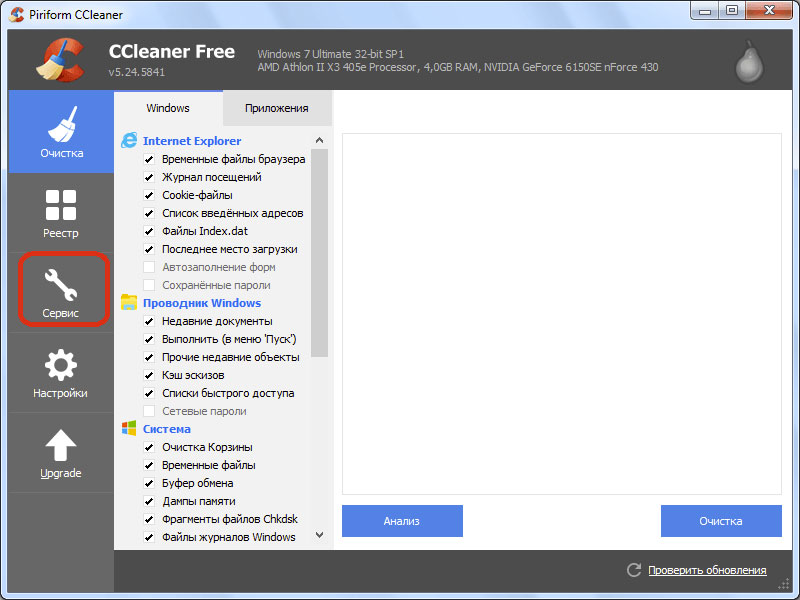
3.Переходим в блок «Автозагрузка».
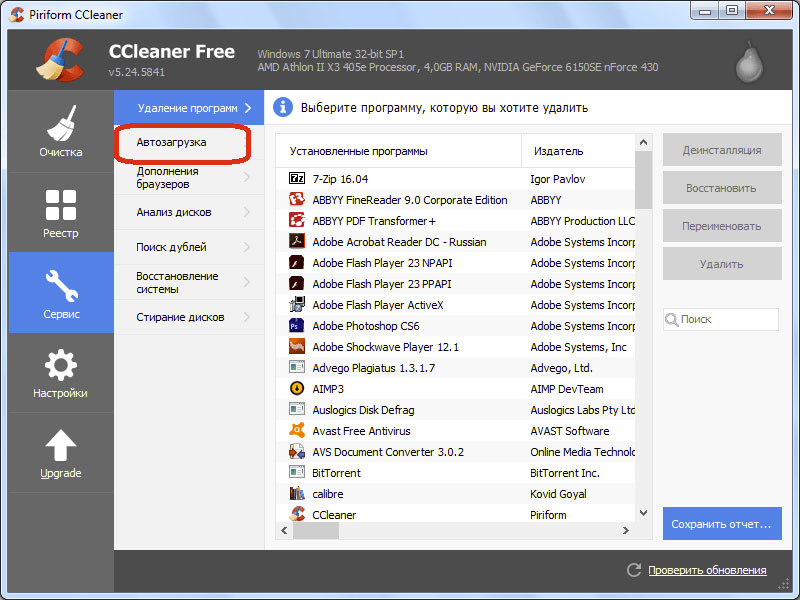
4.Находим программу. Кликаем по её наименованию и жмем на кнопку «Выключить», которая находится справа от списка.
Чтобы Скайп не запускался, снимите галочку с пункта о включении программы в настройках. Запуск больше не будет производиться. Вы сможете включать софт только тогда, когда он вам будет необходим. В другое время он будет выключен.
Источник: www.allmessengers.ru
Автозапуск Skype

Многие мессенджеры, да и вообще большинство программ, запускаются автоматически вместе с Windows. Они прописываются в специальный раздел, который называется автозагрузка — Скайп не исключение. Эта опция позволяет программам и утилитам включаться самостоятельно в момент запуска системы. Это необходимо для удобства пользователя, и для нормальной работы ОС в целом.
Автозапуск Skype после включения: как настроить
Настроить автозагрузку Скайп в момент включения системы можно различными способами. Если вы отключили эту опцию, когда устанавливали мессенджер и теперь его каждый раз приходится запускать вручную, это может вызвать некоторые неудобства. Например, забыл включить мессенджер, и пропустил важный звонок.

В этой статье мы разберем три способа настройки автозагрузки Скайпа, а вам останется использовать более удобный для вас метод.
Через настройки Скайпа
Самый простой способ, включить автозагрузку программ через интерфейс самой программы:
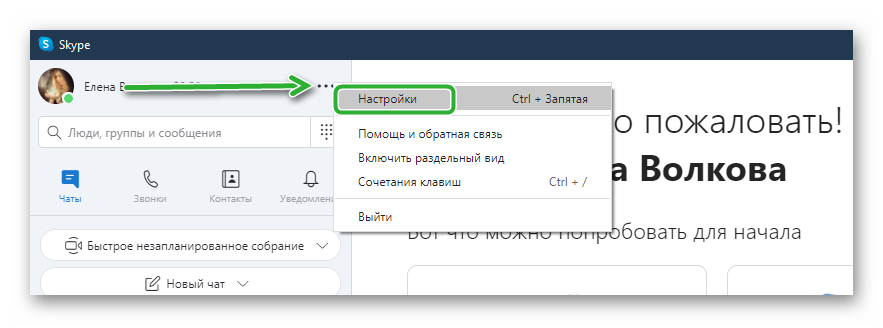
- Запустите мессенджер и при необходимости авторизуйтесь в своей учетной записи.
- Нажмите на кнопку в виде трех точек справа от имени в верхней панели.
- В контекстном меню выберите «Настройки».
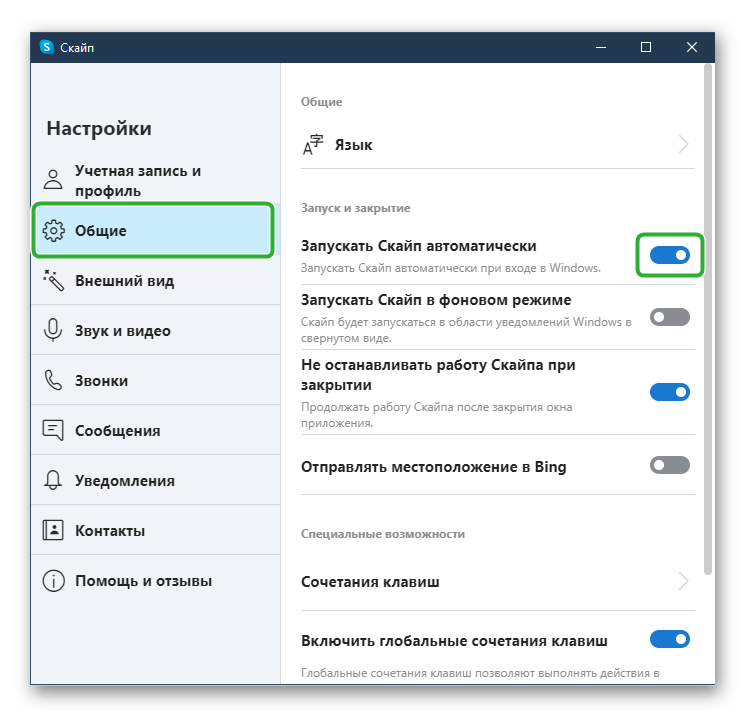
Через Диспетчер задач
Универсальный способ поставить Скайп на автозагрузку в Windows — через Диспетчер задач:
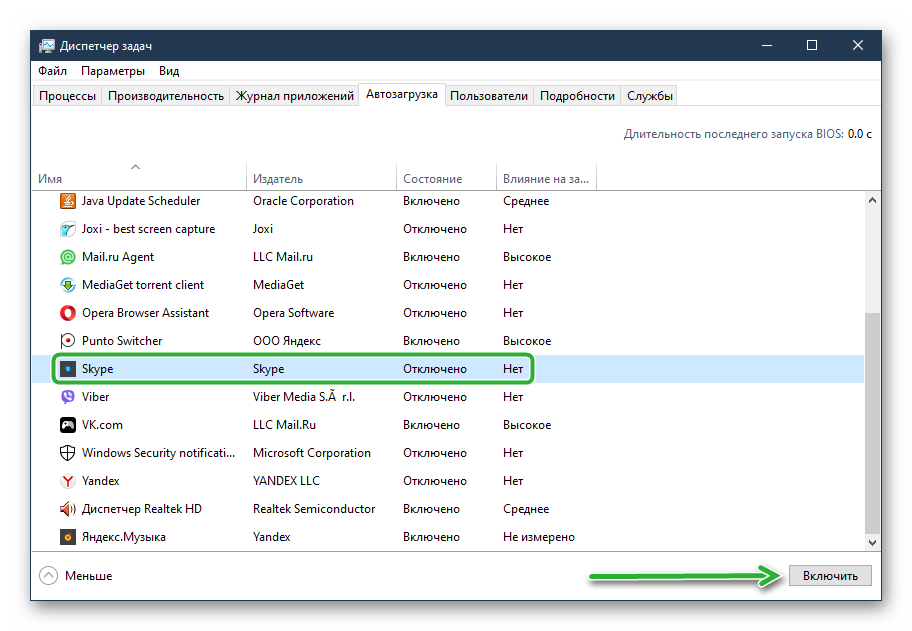
- Нажмите на клавиатуре комбинацию клавиш Ctrl + Shift + Esc .
- В открывшемся окне Автозагрузки выделите Скайп и нажмите в нижней части окна кнопку «Включить».
Теперь при включении компьютера программа будет запускаться автоматически.
С помощью CCleaner
Можно для этой цели использовать и сторонние утилиты. Одна из таких — CCleaner. Эта замечательная утилита умеет не только регулировать автозагрузку программ в системе, но и многое другое, например почистить Windows от мусора, удалять программы и ремонтировать реестр.
Для настройки Скайп с помощью утилиты CCleaner:
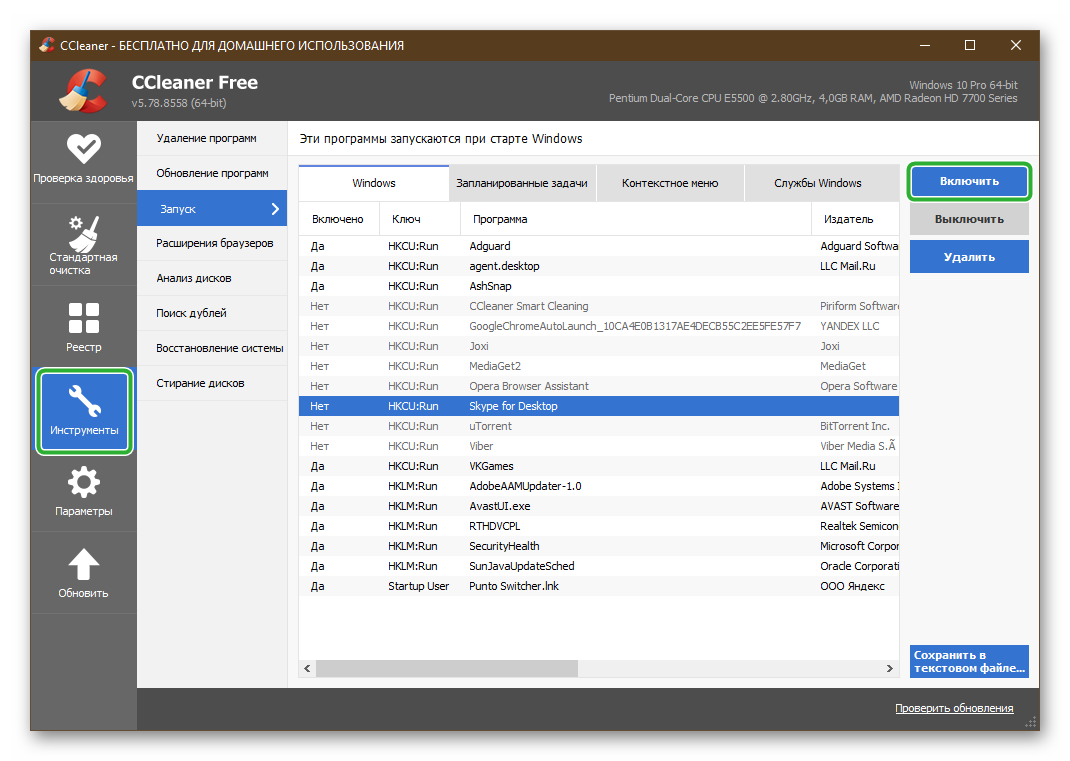
- Скачайте утилиту с официального сайта и установите как обычную программу.
- Запустите её, кликнув по ярлыку в виде буквы « С » с метелкой на рабочем столе.
- Переключитесь на вкладку «Инструменты». И далее здесь нам нужна вкладку «Запуск».
- Здесь также есть горизонтальное меню. Нам нужна вкладка Windows. Отметьте в списке кликом мышки Скайп и нажмите кнопку «Включить».
Чтобы изменения вступили в силу нужно перезагрузить компьютер.
Как отключить автозапуск Скайп
Если вас интересует, как сделать чтобы Скайп не запускался при включении компьютера проделайте все те же манипуляции, которые мы описывали в статье, только выбирайте «Отключить». Это бывает необходимо, если вы не используете мессенджер постоянно, и он просто висит в трее и занимает полезное пространство в оперативной памяти.
Источник: sergoot.ru

